Win10桌面云便签快捷键怎么快速打开呼出便签功能界面?
使用Win10系统电脑的用户,可以在桌面上下载安装敬业签云便签,进行试用体验。敬业便签Windows电脑版支持便签快捷键功能,用户可以通过便签快捷键快速打开(呼出)该云便签主界面,进行新增、修改、标记完成或者删除便签内容等功能操作。具体怎么设置呢?
一、打开敬业签Windows电脑V2.4.1版本,登录账号进入敬业签主界面;

二、点击上方用户头像,进入系统设置界面,在其左侧找到“快捷键”,点击快捷键界面右下方的“还原默认值”,可以看到“最小化/最大化”的全局快捷键按钮为Alt+X;

三、在未和电脑上其他快捷键冲突的前提下,点击Alt+X快捷键,即可实现敬业便签最小化和最大化的快速切换,通过该便签快捷键快速打开呼出Win10桌面云便签功能界面。
由于快捷打开呼出敬业便签的快捷键属于全局快捷键,且支持自定义修改,设置成功后在电脑上任何界面操作都可以生效;按下相应便签快捷键后,即可显示该云便签主界面。该便签快捷键支持循环,按下相应快捷键后会最小化,再次按下会最大化打开,反之亦然。
在敬业签上自定义设置便签快捷键的时候,要排除掉已经占用或者冲突的快捷键;同时,快捷键的组合由Alt、Ctrl、Shift键加字母数字或F键来自由组合,单个字母和数字、字母加数字、字母加F键及数字加F键都不能为快捷键。
最新发布
相关内容
-
 一款好用的手机提醒软件需具备云服务提醒功能
一款好用的手机提醒软件需具备云服务提醒功能
发布时间:2019-06-10 类型:新闻动态 -
 怎么把苹果手机便签里的东西快速传到安卓手机?
怎么把苹果手机便签里的东西快速传到安卓手机?
发布时间:2019-06-10 类型:新闻动态 -
 适合提醒职场女性生理期的云服务提醒软件是哪款?
适合提醒职场女性生理期的云服务提醒软件是哪款?
发布时间:2019-06-10 类型:新闻动态 -
 哪款云服务提醒便签软件可以记录情侣纪念日?
哪款云服务提醒便签软件可以记录情侣纪念日?
发布时间:2019-06-10 类型:新闻动态 -
 电脑桌面便签敬业签团队便签怎么查看团签日志?
电脑桌面便签敬业签团队便签怎么查看团签日志?
发布时间:2019-06-10 类型:新闻动态
推荐
热点
标签














